360ZIP是一款使用简单的免费压缩解压软件,由知名的奇虎360公司推出,可以帮助你解压需要的压缩文件,采用高速压缩技术,提高压缩速度,其主要特点是快速轻巧、兼容性好、更安全、更漂亮,大幅简化了传统软件的繁琐操作,还改进了超过20项的使用细节,为大家带来高效便捷的使用体验。知名的压缩软件还是比较多,不过好用又受广大用户欢迎的还是挺少,虽然7-Zip免费开源,压缩效果也非常不错,但是有些人却觉得界面不够时尚新颖;WinRAR作为老牌经典的压缩工具,虽然使用人数及知名度都比较高,但是它是一款商业软件,国内虽然推出了免费个人版,但是却加了弹窗广告,这也是很多用户所不能容忍的。国内软件厂商都有个共性,就是国际版清爽干净简约,国内版本却是花里胡哨各种弹窗,而今天给大家带来的360ZIP国际版还是比较清爽干净的,并且不附带任何广告,简单来说更像是一个无广告版本,其界面非常好看,扁平化风格,比经典的压缩软件界面好看了很多。该软件操作简单、功能实用,最关键的是完全免费使用,支持多国语言转换,相比传统压缩软件更快、轻巧,支持解压主流的rar、zip、7z、iso等多达40种压缩文件,内置云安全引擎,可以自动检测压缩文件是否携带木马,防止病毒文件,让你的文件更加安全。
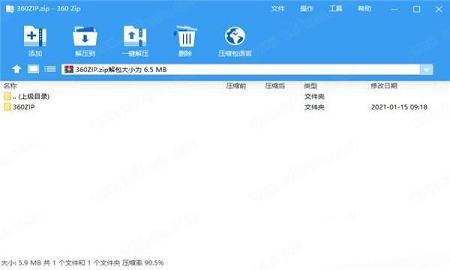

支持42种压缩格式的解压,承诺免费,无需再为试用过期,反复提示购买而备受困扰。
2、秒速
不牺牲压缩率的情况下,智能为图片、视频、文档等挑选最优压缩方式,压缩速度比传统压缩软件快40%
3、安全
很多木马藏在压缩包内进行传播,该软件采用360Total security云安全引擎,打开压缩包时自动对文件进行木马扫描,快速鉴别文件!
解压1G文件最快只需15秒,感觉刚开始,其实已结束。
2、安全加密
安全是我们的老本行了,暗藏病毒?文件泄密?在这统统不存在。
3、漂亮外观
来试一试全新设计的软件界面吧,未来我们还将支持多彩皮肤。
4、完全免费
再也不用担心传统压缩的共享版、40天试用期这些东西了,完全免费。
5、易用设计
改进了传统压缩软件中至少20个以上的细节,从右键菜单到地址栏都力求易用。
6、助力办公
智能挑选最优压缩方式,立志成为办公族的贴心小棉袄,累计节省的时间成本足够环游世界一圈。
7、扫描木马
很多木马藏在各类热门事件的压缩包内进行传播,用360ZIP打开会自动为您扫描木马,让木马在压缩包内无处可藏,更加安全!
通过右键菜单压缩文件:
选中一个或多个文件后,鼠标右键单击文件,在弹出的右键菜单中,选择【添加到压缩文件…】,在新弹出的【您将创建一个压缩文件】窗口中,设置好压缩选项,点击【立即压缩】即可进行压缩操作。如果生成的压缩文件想保存在当前文件夹下,也可选择【添加到“文件名.zip“】,实现快捷的压缩。
通过软件主界面压缩文件:
打开360ZIP,选中一个或多个文件后,点击软件主界面左上角的【添加】图标,并在新弹出的【您将创建一个压缩文件】窗口中设置好压缩选项后,点击【立即压缩】即可对文件进行压缩。
2、如何解压文件?
通过右键菜单解压文件:
鼠标右键单击选中的一个或多个压缩文件,在弹出的右键菜单中,选择【解压文件…】,在新弹出的【解压文件】窗口中,设置好解压选项,点击【确定】即可进行解压操作。如果解压之后的文件保存在当前文件夹,也可通过选择【解压到当前文件夹】,实现快捷操作。
通过软件主界面解压文件:
找到希望解压的压缩文件,点击选中后,点击软件主界面左上第二个【解压到】图标,并在新弹出的窗口中设置解压缩选项后,点击【确定】即可对文件进行解压。
3、如何对压缩包进行加密?
压缩一个文件时,在【您将创建一个压缩文件】界面,点击【加密码】按钮,然后输入密码即可。
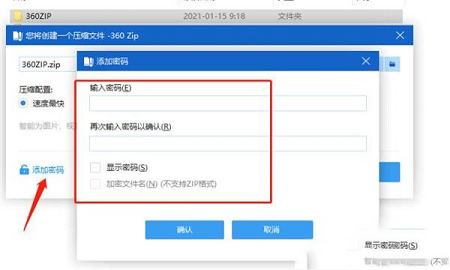
4、如何分卷压缩?
压缩一个文件时,在【您将创建一个压缩文件】界面,点击在【压缩分卷大小】下拉框输入合适的大小即可。
5、如何对压缩包进行木马检测?
打开一个压缩包后,会自动对压缩包内的文件进行云木马检测,保证使用安全。经过云木马检测后,会对压缩包内不同类型的文件进行安全评级,有效识别木马、脚本、普通文件、风险文件,并在界面右上角会有相应的图片提示。需要说明的是:在安全级别为木马的文件上双击文件会弹出阻止点击对话框,有效防止您误双击打开木马,更安全。 需要说明的是:在安全级别为木马的文件上双击文件会弹出阻止点击对话框,有效防止您误双击打开木马,更安全。
针对木马、风险级别的文件会有弹出窗口进行警示。
6、如何更改默认的压缩格式关联?
在右上菜单,点击【工具】,选择【选项】,并在新弹出的【设置】界面中,点击【文件关联】标签,通过勾选不同的压缩格式来更改软件默认的压缩格式关联,点击【确定】来确认更改的压缩格式关联。
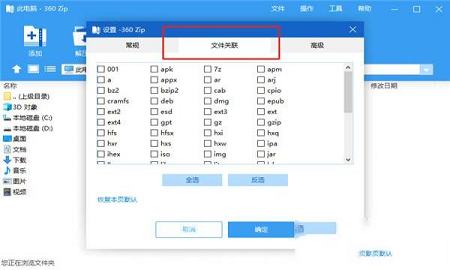
7、如何减少关联的右键菜单项?
在360ZIP的右上菜单,点击【工具】,选择【选项】,并在新弹出的【设置】界面中,勾选【层叠右键关联菜单】,点击【确定】确认,这样关联的右键菜单会减少为一项。
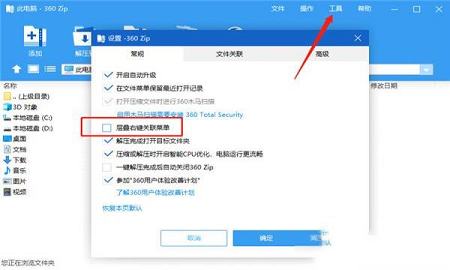
8、如何进行固实压缩,什么是固实压缩?
固实压缩是一种特殊的压缩存储格式,固实压缩把要压缩的全部文件当做一个连续的数据流来处理。通俗的可以这样认为:普通压缩是把一个文件一个文件分别压缩然后合成压缩包,固实压缩是先把这些文件连接起来当做一个大文件进行压缩。这样的优点是在压缩超大量小体积文件时压缩率更高,压缩后的文件体积更小。但是也有缺点就是即使只打开其中的一个小文件,也需要解压完整个压缩包。在实际使用时,只要你需要最小体积的压缩,尽量采用7z的固实压缩,这个缺点实际影响很小。目前右键菜单中的“添加到***.7z”是默认固实压缩的,直接用这个菜单项既可压出相当小的文件。您也可以在【您将创建一个压缩文件】界面中,选择【压缩率优先】或在【自定义】中将压缩格式设置为7z,勾选【创建固实压缩文件】选项,以实现7z固实压缩。(注意:所有zip压缩文件永远是非固实的,所以zip压缩时不支持固实。)
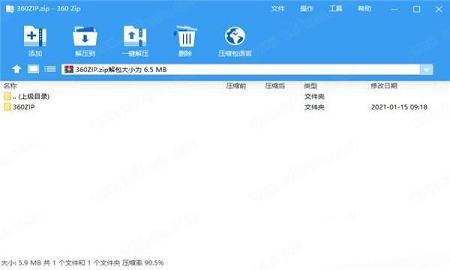
注意事项
如果电脑中有360压缩,需要卸载掉中国版的360压缩,在安装360Zip。
应用亮点
1、免费支持42种压缩格式的解压,承诺免费,无需再为试用过期,反复提示购买而备受困扰。
2、秒速
不牺牲压缩率的情况下,智能为图片、视频、文档等挑选最优压缩方式,压缩速度比传统压缩软件快40%
3、安全
很多木马藏在压缩包内进行传播,该软件采用360Total security云安全引擎,打开压缩包时自动对文件进行木马扫描,快速鉴别文件!
功能特色
1、秒速解压解压1G文件最快只需15秒,感觉刚开始,其实已结束。
2、安全加密
安全是我们的老本行了,暗藏病毒?文件泄密?在这统统不存在。
3、漂亮外观
来试一试全新设计的软件界面吧,未来我们还将支持多彩皮肤。
4、完全免费
再也不用担心传统压缩的共享版、40天试用期这些东西了,完全免费。
5、易用设计
改进了传统压缩软件中至少20个以上的细节,从右键菜单到地址栏都力求易用。
6、助力办公
智能挑选最优压缩方式,立志成为办公族的贴心小棉袄,累计节省的时间成本足够环游世界一圈。
7、扫描木马
很多木马藏在各类热门事件的压缩包内进行传播,用360ZIP打开会自动为您扫描木马,让木马在压缩包内无处可藏,更加安全!
常见问题
1、如何压缩文件?通过右键菜单压缩文件:
选中一个或多个文件后,鼠标右键单击文件,在弹出的右键菜单中,选择【添加到压缩文件…】,在新弹出的【您将创建一个压缩文件】窗口中,设置好压缩选项,点击【立即压缩】即可进行压缩操作。如果生成的压缩文件想保存在当前文件夹下,也可选择【添加到“文件名.zip“】,实现快捷的压缩。
通过软件主界面压缩文件:
打开360ZIP,选中一个或多个文件后,点击软件主界面左上角的【添加】图标,并在新弹出的【您将创建一个压缩文件】窗口中设置好压缩选项后,点击【立即压缩】即可对文件进行压缩。
2、如何解压文件?
通过右键菜单解压文件:
鼠标右键单击选中的一个或多个压缩文件,在弹出的右键菜单中,选择【解压文件…】,在新弹出的【解压文件】窗口中,设置好解压选项,点击【确定】即可进行解压操作。如果解压之后的文件保存在当前文件夹,也可通过选择【解压到当前文件夹】,实现快捷操作。
通过软件主界面解压文件:
找到希望解压的压缩文件,点击选中后,点击软件主界面左上第二个【解压到】图标,并在新弹出的窗口中设置解压缩选项后,点击【确定】即可对文件进行解压。
3、如何对压缩包进行加密?
压缩一个文件时,在【您将创建一个压缩文件】界面,点击【加密码】按钮,然后输入密码即可。
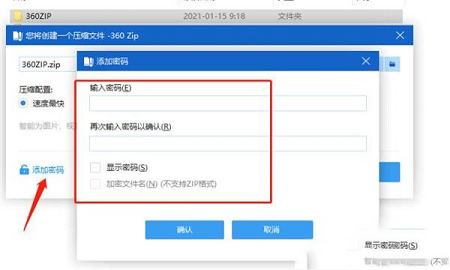
4、如何分卷压缩?
压缩一个文件时,在【您将创建一个压缩文件】界面,点击在【压缩分卷大小】下拉框输入合适的大小即可。
5、如何对压缩包进行木马检测?
打开一个压缩包后,会自动对压缩包内的文件进行云木马检测,保证使用安全。经过云木马检测后,会对压缩包内不同类型的文件进行安全评级,有效识别木马、脚本、普通文件、风险文件,并在界面右上角会有相应的图片提示。需要说明的是:在安全级别为木马的文件上双击文件会弹出阻止点击对话框,有效防止您误双击打开木马,更安全。 需要说明的是:在安全级别为木马的文件上双击文件会弹出阻止点击对话框,有效防止您误双击打开木马,更安全。
针对木马、风险级别的文件会有弹出窗口进行警示。
6、如何更改默认的压缩格式关联?
在右上菜单,点击【工具】,选择【选项】,并在新弹出的【设置】界面中,点击【文件关联】标签,通过勾选不同的压缩格式来更改软件默认的压缩格式关联,点击【确定】来确认更改的压缩格式关联。
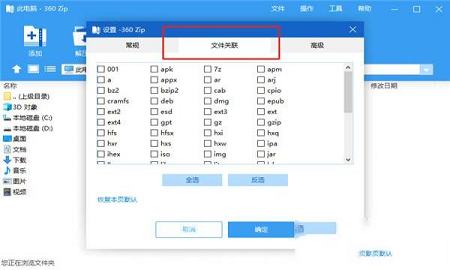
7、如何减少关联的右键菜单项?
在360ZIP的右上菜单,点击【工具】,选择【选项】,并在新弹出的【设置】界面中,勾选【层叠右键关联菜单】,点击【确定】确认,这样关联的右键菜单会减少为一项。
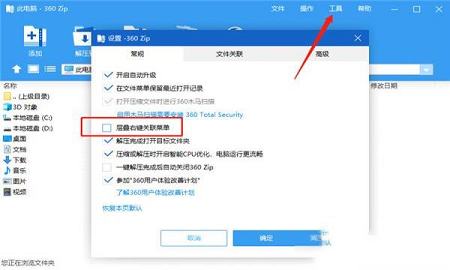
8、如何进行固实压缩,什么是固实压缩?
固实压缩是一种特殊的压缩存储格式,固实压缩把要压缩的全部文件当做一个连续的数据流来处理。通俗的可以这样认为:普通压缩是把一个文件一个文件分别压缩然后合成压缩包,固实压缩是先把这些文件连接起来当做一个大文件进行压缩。这样的优点是在压缩超大量小体积文件时压缩率更高,压缩后的文件体积更小。但是也有缺点就是即使只打开其中的一个小文件,也需要解压完整个压缩包。在实际使用时,只要你需要最小体积的压缩,尽量采用7z的固实压缩,这个缺点实际影响很小。目前右键菜单中的“添加到***.7z”是默认固实压缩的,直接用这个菜单项既可压出相当小的文件。您也可以在【您将创建一个压缩文件】界面中,选择【压缩率优先】或在【自定义】中将压缩格式设置为7z,勾选【创建固实压缩文件】选项,以实现7z固实压缩。(注意:所有zip压缩文件永远是非固实的,所以zip压缩时不支持固实。)
∨ 展开

 winrarv1.1绿色免费版
winrarv1.1绿色免费版 Bandizip专业版破解版 V7.29.0 免激活码版
Bandizip专业版破解版 V7.29.0 免激活码版 快压v2.9.3.5官方中文版
快压v2.9.3.5官方中文版



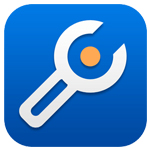



 Windows To Go 辅助工具 V5.6.0.0 萝卜头版
Windows To Go 辅助工具 V5.6.0.0 萝卜头版
 速腾电脑店管理系统v20.0913官方版
速腾电脑店管理系统v20.0913官方版
 百度Hiv6.2.4.3官方版
百度Hiv6.2.4.3官方版
 skinfiner 3中文破解版
skinfiner 3中文破解版
 傲软CAD看图绿色版 V1.0.4.1 免费版
傲软CAD看图绿色版 V1.0.4.1 免费版
 NitroBoxToolv1.07 R23l汉化破解版
NitroBoxToolv1.07 R23l汉化破解版
 质量效应传奇版存档修改器 V2.2.1 最新版
质量效应传奇版存档修改器 V2.2.1 最新版
 winrar绿色版无广告64位 V6.20 Beta 1 中文破解版
winrar绿色版无广告64位 V6.20 Beta 1 中文破解版
 Bandizip企业版密码破解版 V7.29.0 吾爱破解版
Bandizip企业版密码破解版 V7.29.0 吾爱破解版
 Bandizip专业版破解版 V7.26.0 免激活码版
Bandizip专业版破解版 V7.26.0 免激活码版
 Bandizip企业版密码破解版 V7.26.0 吾爱破解版
Bandizip企业版密码破解版 V7.26.0 吾爱破解版
 2345好压去广告绿色版,手机安卓版【官网下载】
2345好压去广告绿色版,手机安卓版【官网下载】
 WinRAR 64位授权破解版v5.71去广告纯净版
WinRAR 64位授权破解版v5.71去广告纯净版